Sinapsis Razer adalah manajer berbasis cloud untuk periferal Razer Anda. Muncul dengan banyak fitur menarik, di antaranya adalah konfigurator yang memungkinkan Anda menyesuaikan semua Perangkat keras Razer Anda. Untuk meningkatkan fungsionalitas ekosistem Razer Anda, Anda dapat memprogram setiap tombol keyboard atau mouse dengan perintah makro. Anda juga dapat membuat makro khusus dan kompleks yang dapat digunakan dengan menekan kombinasi tombol di papan ketik permainan.
Saat Anda membuat makro melalui Razer Synapse 3, makro tersebut akan disimpan di cloud. Artinya, di mana pun Anda berada, Anda akan dapat menggunakan makro yang sama seolah-olah Anda berada di rumah. Ini juga memungkinkan Anda berbagi pengaturan dengan orang lain yang menggunakan periferal Razer, atau mengimpor makro orang lain ke perangkat lunak Razer Synapse Anda.

Anda juga dapat mengaksesnya dengan mudah meskipun Anda mengganti mouse dan keyboard Razer lama Anda dengan produk Razer yang baru. Cukup ikuti tutorial dalam artikel ini dan Anda akan mempelajari cara membuat, menetapkan, dan menghapus makro Razer Synapse dalam waktu singkat.
Apa itu Makro?
Sederhananya, makro adalah skrip yang memainkan suatu tindakan, atau serangkaian tindakan, ketika diaktifkan dengan pintasan keyboard (atau pintasan mouse). Artinya, Anda dapat menetapkan satu tombol atau serangkaian tombol untuk melakukan suatu tindakan yang biasanya memerlukan beberapa penekanan tombol atau klik mouse. Ini sangat membantu bagi orang-orang yang perlu sering menekan tombol berulang-ulang. Ini membantu mereka menyelesaikan pekerjaan lebih cepat, atau memainkan game dengan lebih baik.
Anda dapat menggunakan makro ketika Anda memiliki tugas yang panjang dan berulang untuk dilakukan di komputer Anda. Daripada Anda melakukan serangkaian tindakan, tekan satu tombol atau kombinasi tombol makro untuk melakukannya dengan cepat dan tanpa kerumitan.
Menambahkan Modul Makro
Sebelum Anda dapat mengonfigurasi makro di Razer Synapse, Anda harus menambahkan Modul Makro. Mungkin saja Anda sudah memilikinya. Jika ya, Anda akan menemukan opsi Makrodi toolbar bagian atas Synapse.
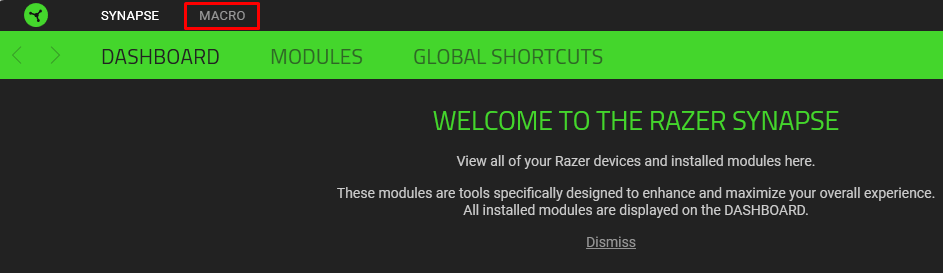
Tetapi jika Anda baru saja menginstal Synapse, mungkin Anda harus menginstal modul Makro terlebih dahulu. Begini caranya:
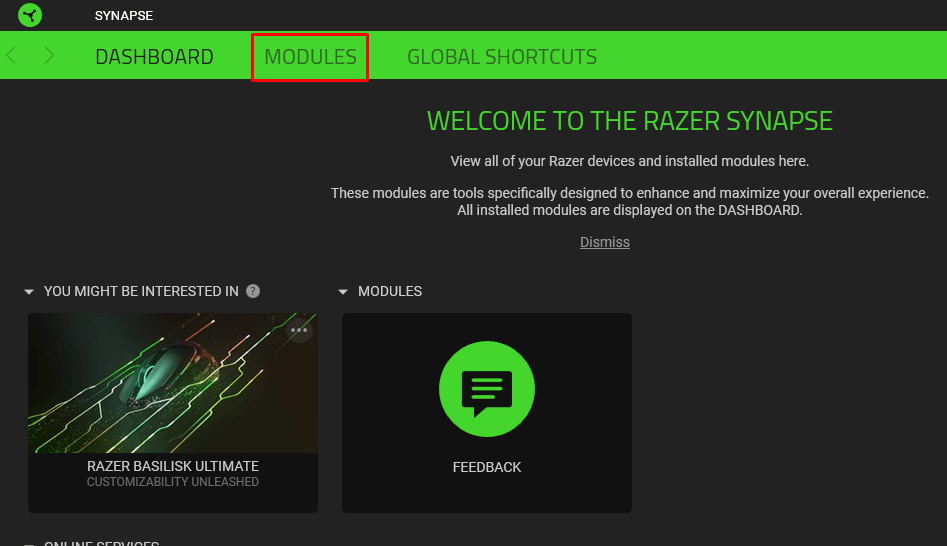
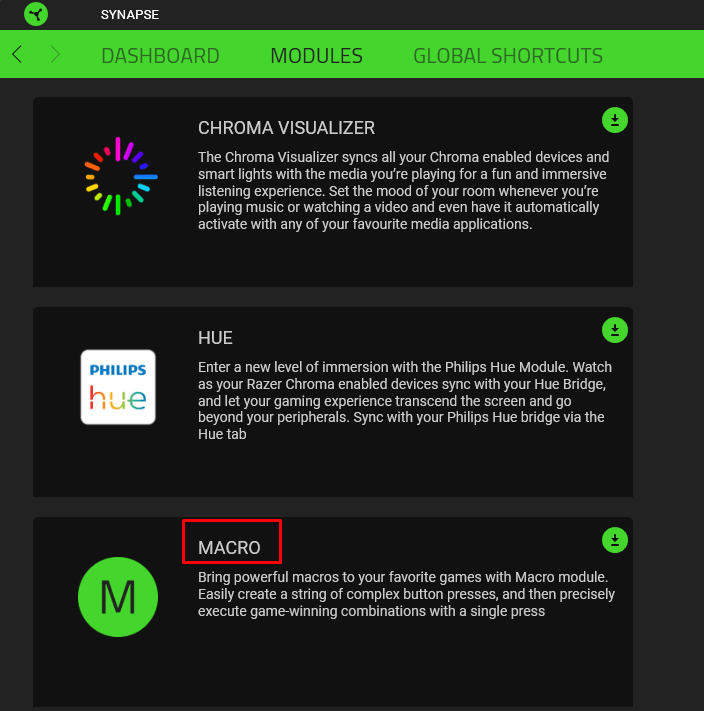
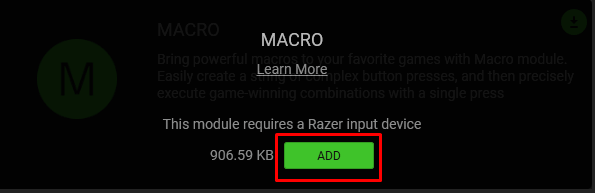
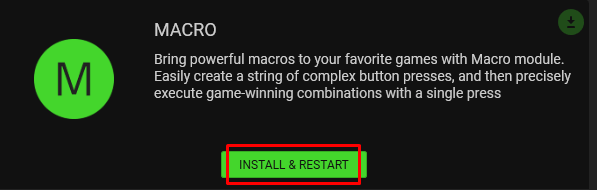
Modul Makro akan ditambahkan ke toolbar Anda. Anda sekarang dapat mengaksesnya dengan mudah.
Membuat Makro Razer Synapse
Sekarang setelah Anda menambahkan Modul Makro ke dasbor Razer Synapse, Anda dapat mulai membuat beberapa makro keyboard atau mouse. Untuk dapat melakukannya, Anda harus memastikan produk yang kompatibel dengan Razer Synapse 3 dicolokkan ke PC Anda. Lalu:
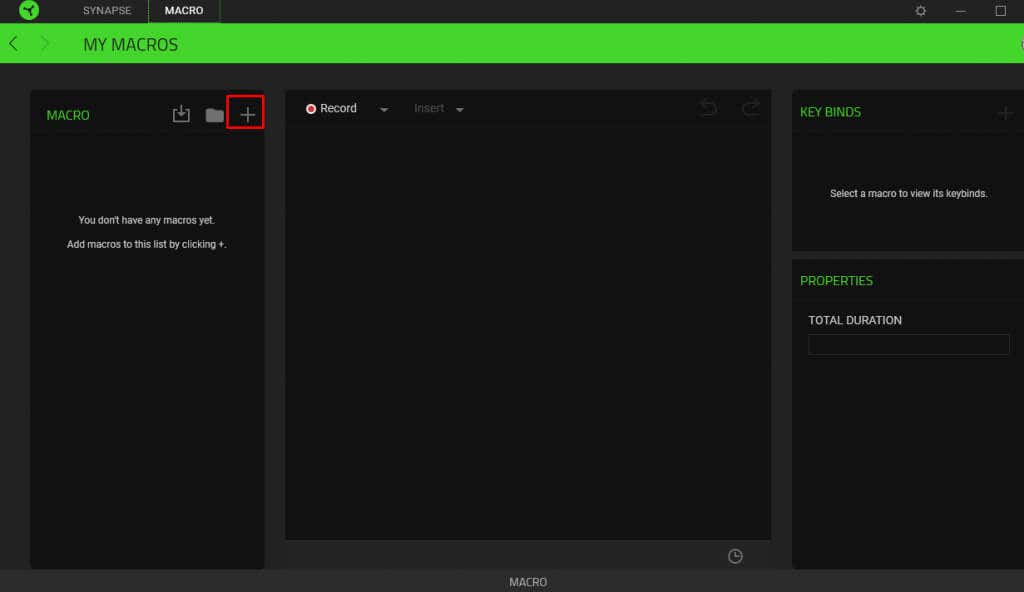
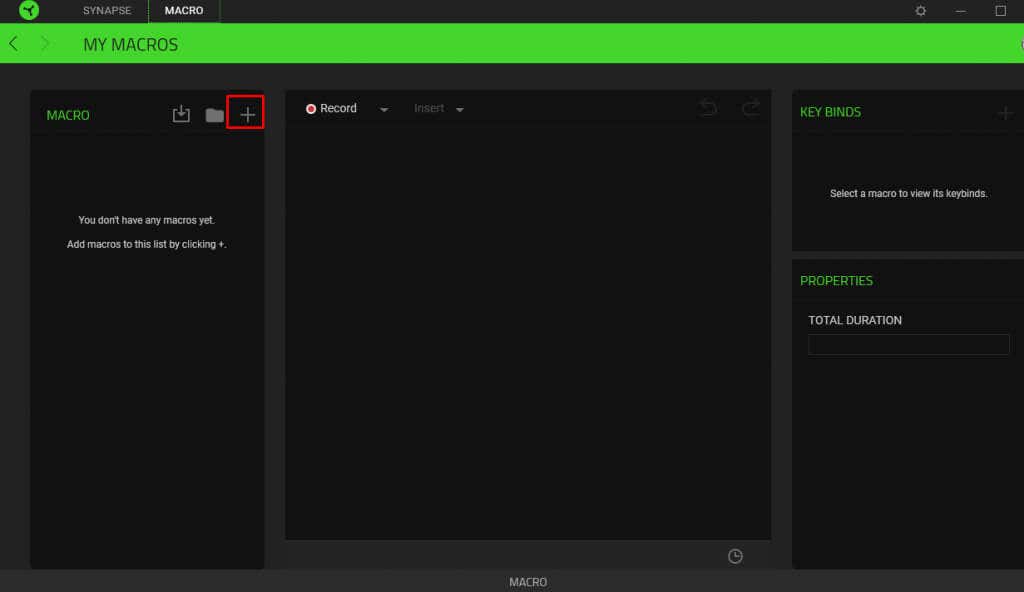
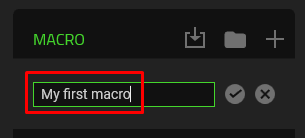
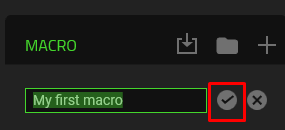
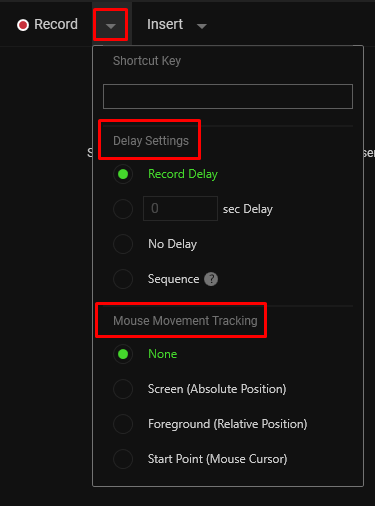
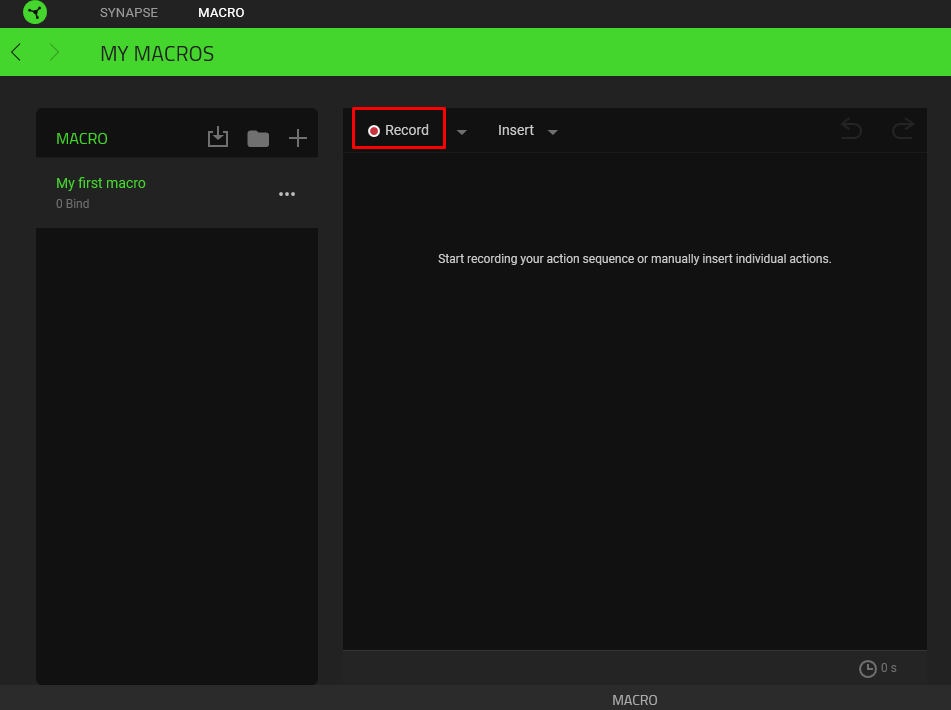
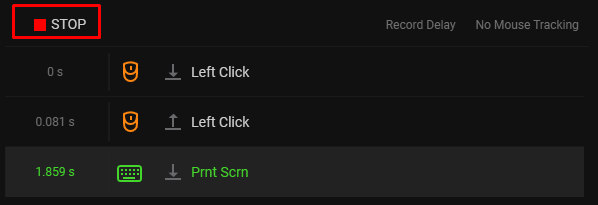
Makro Anda secara otomatis akan disimpan di Razer Synapse. Setelah makro dibuat, Anda harus menetapkannya ke perangkat mana pun yang mendukung Razer Synapse.
Cara lain untuk membuat makro adalah dengan menyisipkannya, alih-alih merekamnya. Langkah-langkah melakukannya sama, sampai pada titik Rekam. Untuk menyisipkan makro:
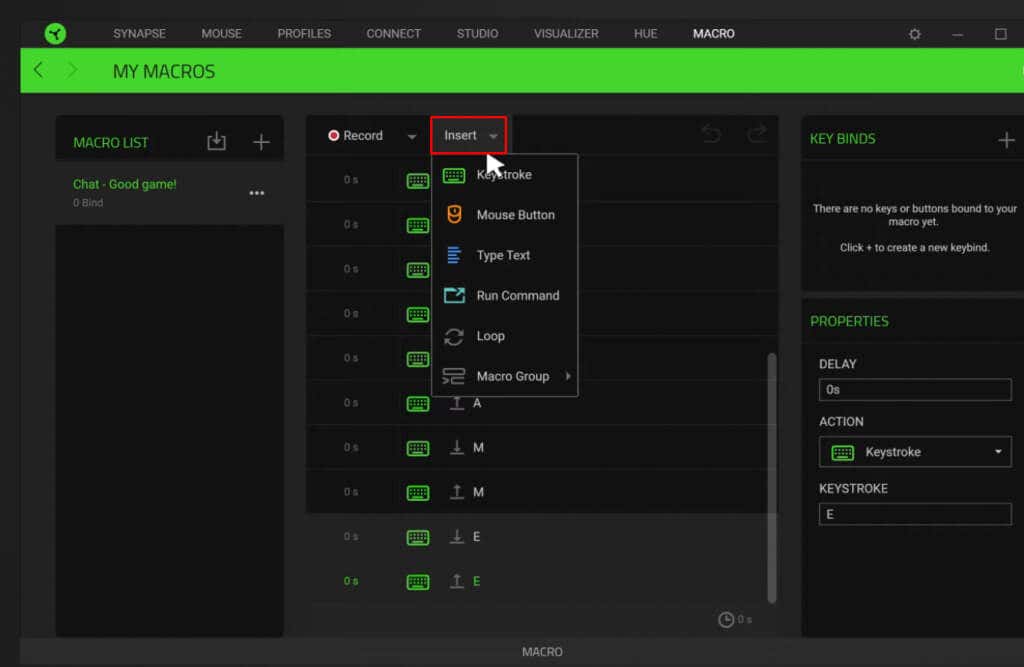
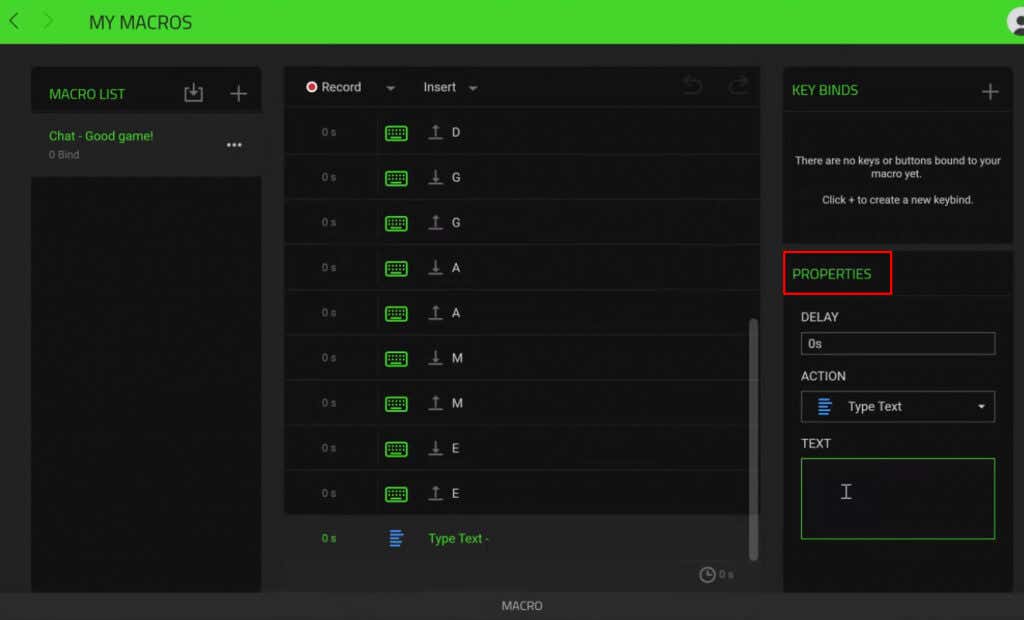
Makro Anda akan disimpan secara otomatis dan kemudian Anda dapat melanjutkan untuk menetapkannya ke perangkat yang kompatibel dengan Razer Synapse 3.
Menetapkan Makro Razer Synapse
Sekarang setelah Anda membuat makro di Razer Synapse, Anda dapat menetapkannya ke perangkat Razer. Ingatlah bahwa Anda harus menyambungkan keyboard atau mouse berkemampuan Razer Synapse ke komputer Anda sebelum Anda dapat melakukan ini.
Ikuti langkah-langkah berikut untuk menetapkan makro:
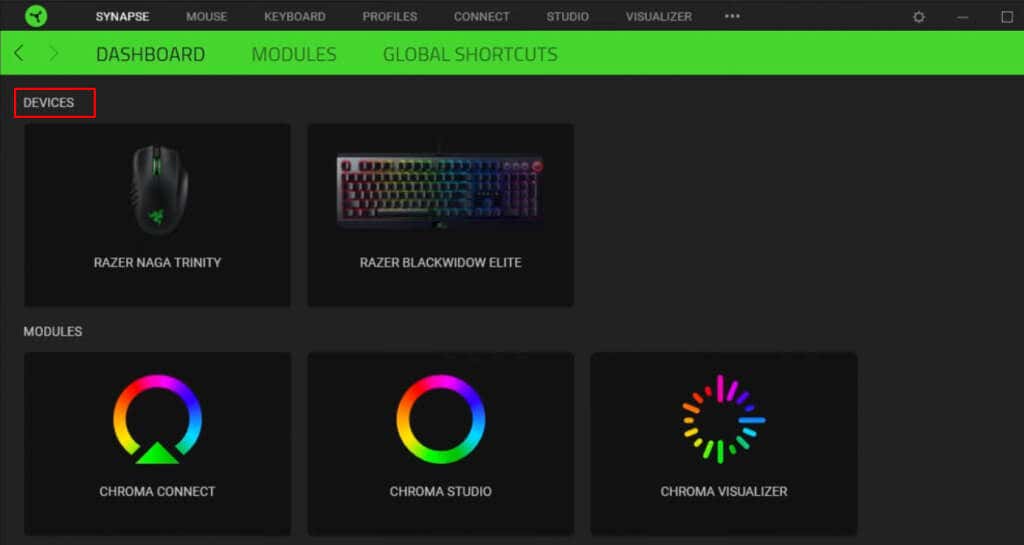
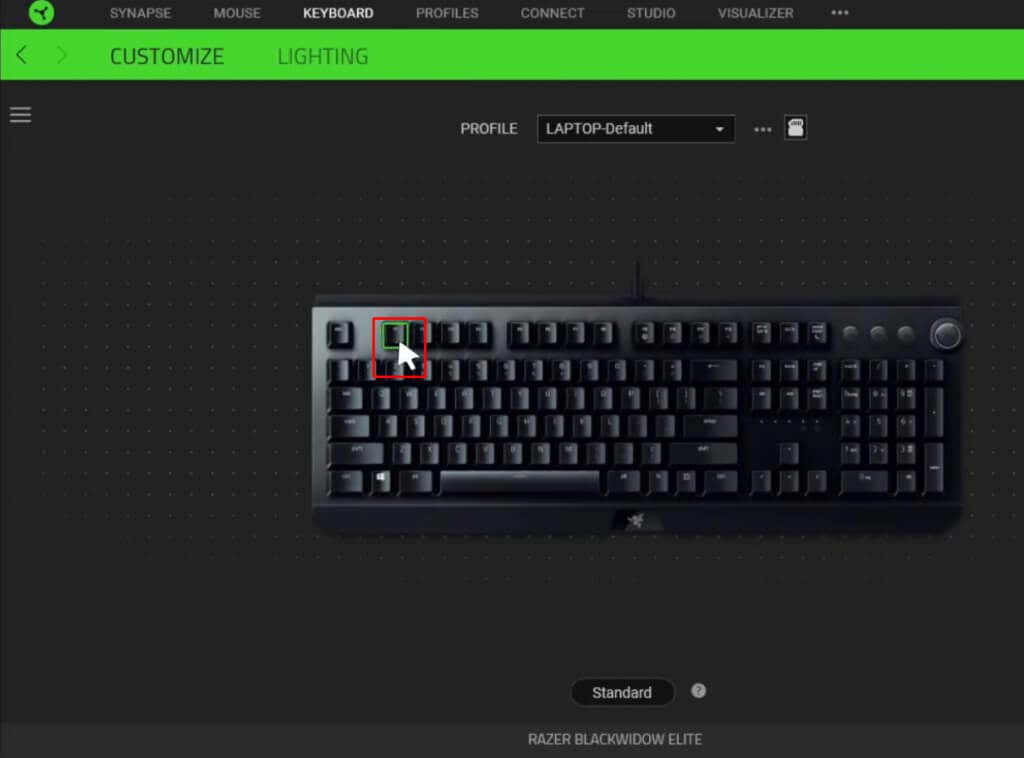
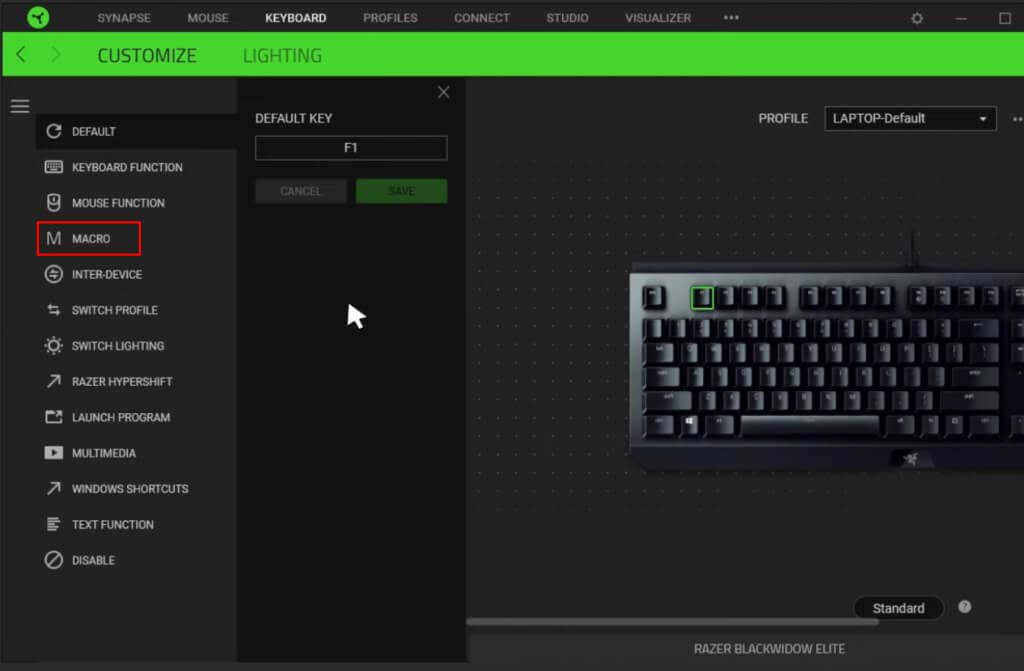
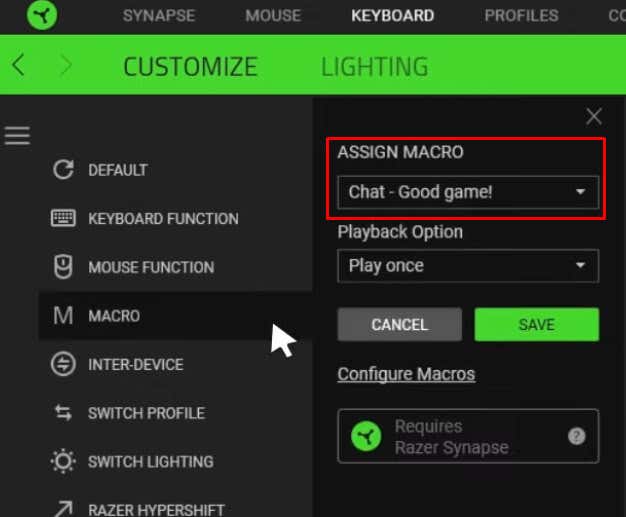
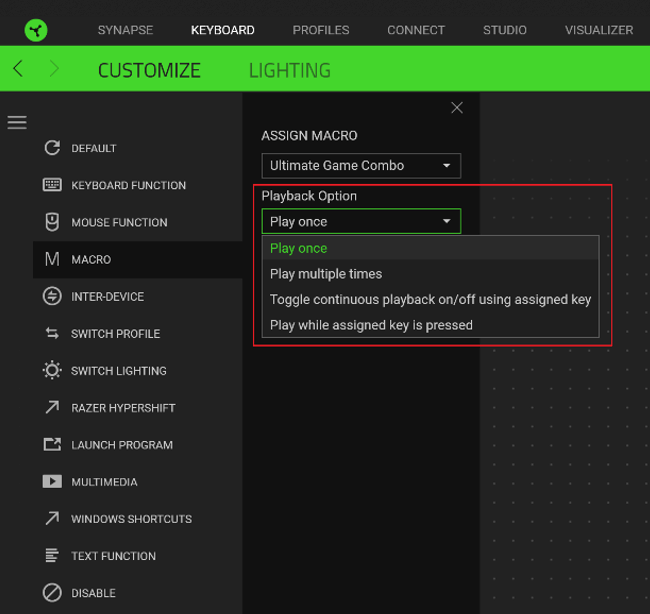
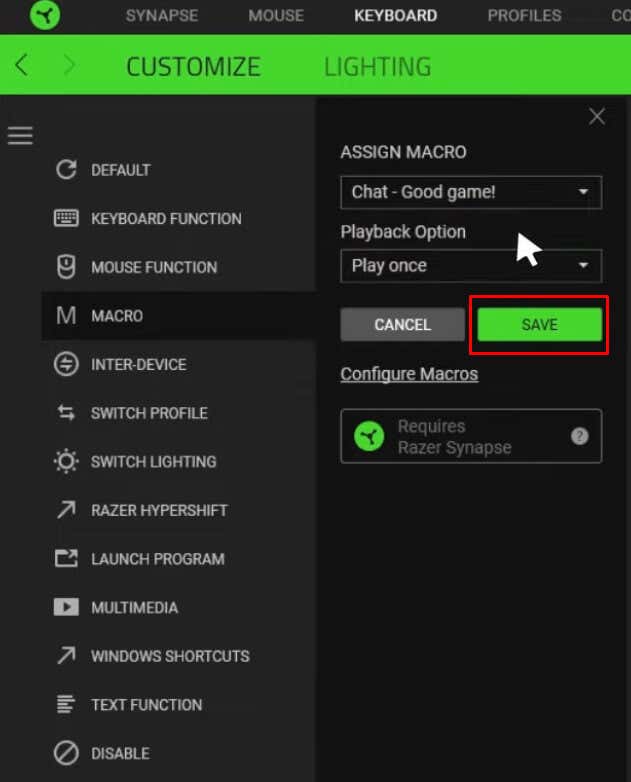
Itu dia! Makro Anda ditetapkan ke tombol tertentu. Anda dapat melanjutkan dan menggunakannya sesuai keinginan Anda.
Mengedit Makro Razer Synapse
Anda dapat mengedit makro Razer yang Anda buat dan tetapkan kapan saja. Ini memungkinkan Anda untuk menyesuaikan fungsi atau kecepatan pemutarannya. Setiap perubahan yang Anda lakukan pada makro akan disimpan secara otomatis, dan Anda tidak perlu menetapkan ulang pengikat kunci.
Berikut cara mengedit Makro:
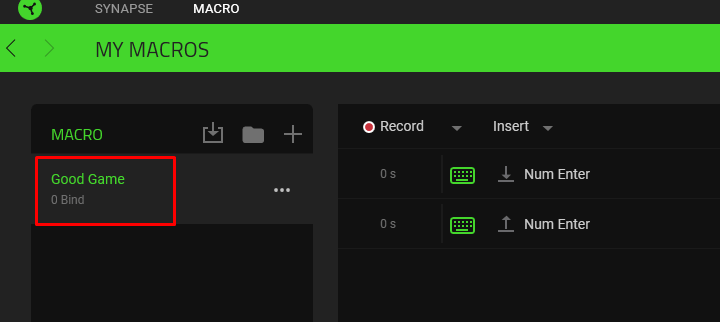
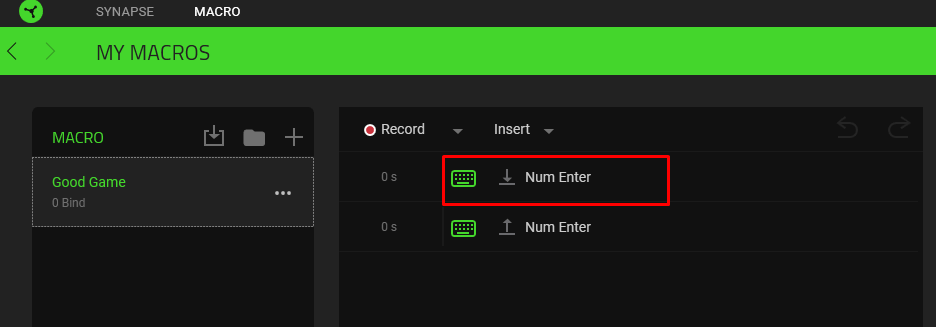
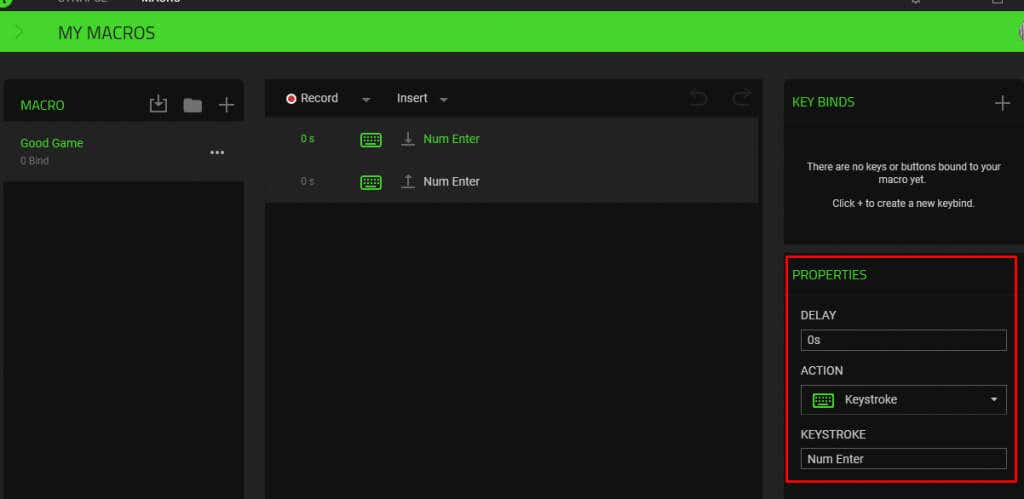
Setelah Anda melakukan perubahan, skrip makro akan diperbarui secara otomatis, sehingga Anda dapat segera melanjutkan dan menggunakan versi makro yang diperbarui..
Menghapus Makro Razer Synapse
Semua makro yang Anda buat dan tetapkan di Razer Synapse dapat dihapus dengan mudah. Mungkin Anda melakukan kesalahan saat membuatnya, atau Anda tidak menggunakannya lagi. Apa pun alasannya, ikuti langkah-langkah berikut untuk menghapus makro:
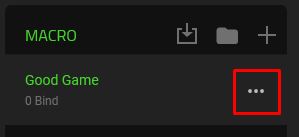
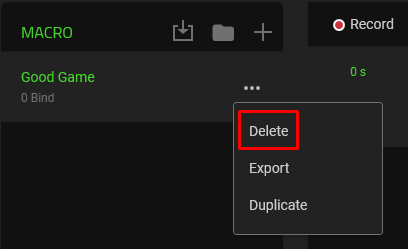
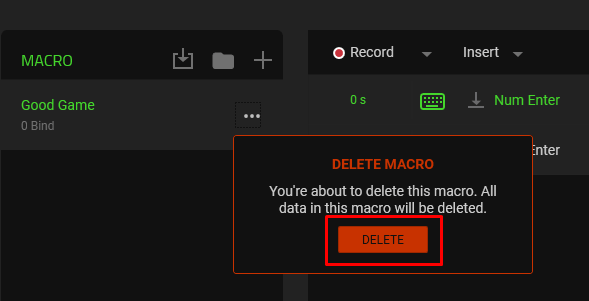
Dan hanya itu yang diperlukan untuk membuat makro di Razer Synapse. Menggunakan perlengkapan Razer tanpa memanfaatkan alat luar biasa ini hanya membuang-buang fitur hebat. Pikirkan tindakan paling umum yang Anda lakukan saat bekerja atau bermain game dan ubah menjadi makro. Baca juga artikel kami di cara membuat makro di Word dan cara merekam makro di excel untuk mempercepat alur kerja Anda.
.